Uwaga: Staramy się udostępniać najnowszą zawartość Pomocy w Twoim języku tak szybko, jak to możliwe. Ta strona została przetłumaczona automatycznie i może zawierać błędy gramatyczne lub nieścisłości. Chcemy, aby ta zawartość była dla Ciebie przydatna. Prosimy o powiadomienie nas, czy te informacje były pomocne, u dołu tej strony. Oto angielskojęzyczny artykuł do wglądu.
Jeśli chcesz, aby użytkownicy mogli wstawiać obrazy w formularzu programu Microsoft Office InfoPath, używając kontrolki obrazu w szablonie formularza. Kontrolka obrazu umożliwia użytkownikom wstawianie obrazu do obszaru wyznaczonego w formularzu. Dane obrazu następnie są zapisywane w pliku źródłowym formularza (XML). Obrazy, które użytkownicy wstawiony formant obrazu może być dowolnego typu obrazów wyświetlanych w programie Windows Internet Explorer.
W tym artykule
Kiedy należy używać kontrolki obrazu
Użyj kontrolki obrazu, jeśli chcesz:
-
Dodaj puste miejsce w szablonie formularza, w której użytkownicy będą mogli wstawiać obrazy, w tym fotografie, obiekty clipart i rysunków.
-
Dodaj obraz trwały do szablonu formularza, którego nie można zastąpić ani usuwać, takich jak logo firmy.
-
Dodaj obraz tymczasowe do szablonu formularza, który można usunąć lub zastąpić przez użytkownika, takie jak symbol zastępczy fotografii.
-
Zapisz dane obrazu jako zakodowany danych w plikach formularza (XML) użytkownika. Program InfoPath używa kodowania base64 kodowanie i dekodowanie plik binarny pliki, takie jak GIF lub jpg.
-
Zapisz dane obrazu jako odwołanie hiperłącza w plikach formularza (XML) użytkownika.
-
Wyświetlanie obrazów w szablonie formularza, które są pobierane z bazy danych lub innego źródła danych zewnętrznych.
Na poniższej ilustracji formant obrazu jest używany w szablonie formularza roszczeń ubezpieczeniowych do zbierania zdjęć szkód pojazdu od posiadacze zasad. Projektant formularza został umieszczony formant obrazu wewnątrz sekcja powtarzająca się, tak aby użytkownicy mogli dodawać dowolną liczbę fotografii w razie potrzeby do formularzy.

Po dodaniu kontrolki obrazu do szablonu formularza programu InfoPath wstawia formant obrazu pustego domyślnie. Użytkownicy mogą dodawać obrazu do kontrolki obraz podczas wypełniania formularzy opartych na szablonie formularza. Jeśli chcesz, możesz określić domyślny obraz zamiast pozostawiając puste formant obrazu. Można określić także można przeglądać, usuwanie i zamienianie obrazów, które jest wstawiana kontrolki obrazu użytkowników.
Kontrolki pokrewne
Program InfoPath udostępnia kontrolek, które są podobne do formantów obrazu, ale obsługujących różnych celów. Określanie, które formanty sprawdza się najlepiej w szablonie formularza, można znaleźć poniżej:
Formant obrazu odręcznego Formant obrazu odręcznego wygląda i działa jak formant obrazu. Jednak formant obrazu odręcznego pozwala użytkownikom na tworzenie rysunków lub szkiców piórem przy użyciu komputera typu Tablet i nie zezwalaj użytkownikom na wstawianie zdjęć lub innych obrazów. Oba formanty są w stanie przechowywania danych base64 zakodowany w źródłowym pliku XML. Jednak formant obrazu również mogą zawierać dane obrazu jako hiperłącze w pliku XML.
Formant pliku załącznika Jeśli chcesz, aby użytkownicy mogli dołączać do formularzy dokumentów, arkuszy, prezentacji i innych plików, zamiast kontrolki obrazu można użyć formantu pliku załącznika.
Pole tekstu sformatowanego Jeśli szablon formularza zawiera formantach pola tekstu sformatowanego, a po włączeniu pełnego tekstu sformatowanego, użytkownicy mogą dodawać obrazy w tych polach tekstu sformatowanego.
Środowisko użytkownika
W zależności od projektu szablonu formularza wstawiając formant obrazu, użytkownicy zobaczą obrazu domyślnego (określony przez Ciebie) lub ikonę obrazu i tekst wskazówki, kliknij tutaj, aby wstawić obraz. W poniższym przykładzie użytkowników, którzy są wypełniania formularza roszczeń ubezpieczeniowych można kliknąć formant obrazu, aby wstawić zdjęcia pojazdu. W tym przykładzie projektant formularza umieszczony formant obrazu sekcji powtarzanej w celu zbierania wiele zdjęć od użytkownika.
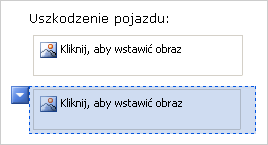
Po kliknięciu w formancie obrazu ich Wyszukaj obraz, za pomocą okna dialogowego Wstawianie obrazu. Podczas wstawiania pliku obrazu, obraz zostanie zmieniony rozmiar formantu automatycznie, aby zezwalały na wymiary tego obrazu.
Informacje dotyczące zgodności
Projektowanie szablonu formularza w programie InfoPath, możesz zaprojektować szablon formularza zgodny z przeglądarką. Podczas projektowania szablonu formularza zgodnego z przeglądarkami formanty obrazu są niedostępne w okienku zadań formanty, ponieważ nie można wyświetlić w przeglądarce sieci Web.
Jeśli chcesz, aby użytkownicy mogli wstawiać obrazy w szablon formularza obsługiwany w przeglądarce, można obsługiwać program InfoPath jako formant formularza programu Microsoft ASP.NET na stronie sieci Web i pisać kod po stronie serwera, aby wstawić obraz w szablonie formularza XML jako danych base64 zakodowany. Możesz też służy pola tekstu sformatowanego w szablonie formularza zgodny z przeglądarką, która umożliwia użytkownikom wstawianie obrazów połączonych. Umożliwia zapisanie danych obrazu jako hiperłącza w źródłowym pliku XML.
Wstawianie kontrolki obrazu
Procedura dotycząca Wstawianie kontrolki obrazu różni się w zależności od tego, czy są trybu projektowania szablonu formularza nowego, pustego lub utworzenie projektowanie szablonu formularza w bazie danych lub innego źródła danych zewnętrznych.
Na poniższej ilustracji przedstawiono wygląd formantu obraz jest zaznaczona w tryb projektowania.
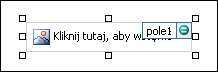
Kontrolki mogą być powiązane lub niepowiązane. Kontrolka powiązana jest połączona z polem lub grupą w źródle danych, dzięki czemu dane wprowadzane w kontrolce są zapisywane w pliku źródłowym formularza (XML). Kontrolka niepowiązana nie jest połączona z polem ani grupą, a dane wprowadzane w kontrolce nie są zapisywane. Gdy zaznaczysz kontrolkę lub umieścisz na niej wskaźnik myszy, w prawym górnym rogu kontrolki zostanie wyświetlony tekst oraz ikona powiązania. Tekst wskazuje, z którym polem lub którą grupą w źródle danych jest powiązana kontrolka. Ikona wskazuje, czy kontrolka jest poprawnie powiązana z polem lub grupą. Zielona ikona oznacza, że powiązanie jest poprawne. Jeśli występuje problem z powiązaniem, pojawi się niebieska lub czerwona ikona.
Źródło danych dla szablonu formularza składa się z pól i grup, które są wyświetlane w widoku hierarchicznym w okienku zadań Źródło danych. Formanty obrazu są zawsze powiązane z polami. W poniższym przykładzie formant obrazu w szablonie formularza jest powiązany z polem plik ze zdjęciami w okienku zadań Źródło danych.
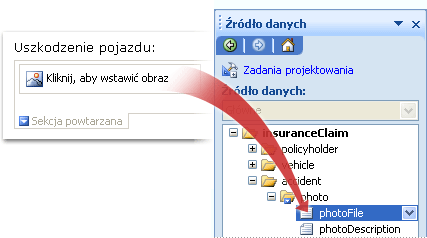
Wstawianie kontrolki obrazu na nowy, pusty formularz
Podczas tworzenia nowego, pustego szablonu formularza pole wyboru Automatycznie twórz źródło danych w okienku zadań Kontrolki jest domyślnie zaznaczone. Dzięki temu podczas dodawania kontrolek do szablonu formularza program InfoPath automatycznie tworzy pola i grupy w źródle danych. Te pola i grupy są wyświetlane w okienku zadań Źródło danych w formie ikon plików i folderów.
-
W szablonie formularza umieść kursor w miejscu, w którym chcesz wstawić kontrolkę.
-
Jeśli okienko zadań Kontrolki nie jest widoczne, kliknij pozycję Więcej kontrolek w menu Wstawianie lub naciśnij klawisze ALT + I, a następnie klawisz C.
-
W obszarze Wstaw kontrolki kliknij obraz.
-
W oknie dialogowym Wstawianie formantu obrazu wykonaj jedną z następujących czynności:
-
Aby zapisać dane obrazu w formularzu użytkownika, kliknij polecenie dołączone w formularzu. Po wybraniu tej opcji programu InfoPath używa obraz lub załącznik pliku (base64)typ danych formant obrazu, a dane obrazu jest kodowane w źródłowym pliku formularza (XML). W tym obraz w postaci jest dobrym rozwiązaniem, jeśli chcesz zachować portable formularza i jego danych.
-
Aby wyświetlić obraz, który jest połączony, ale nie są zapisywane z formularzem użytkownika, kliknij pozycję jako łącze. Po wybraniu tej opcji programu InfoPath używa hiperłącze (anyURI) jako typ danych dla formant obrazu, a dane obrazu są przechowywane jako hiperłącza na liście źródłowej pliki formularza (XML). Połączenie z obrazem jest dobrym rozwiązaniem, jeśli uważasz, że użytkownicy będą musieli aktualizowanie obrazu połączonego lub jeśli chcesz zmniejszyć rozmiar pliku formularza użytkownika.
Uwaga: Podczas wyświetlania obrazów połączonych w formularzu, użytkownicy muszą mieć dostęp do lokalizacji źródłowego pliku obrazu. W przeciwnym razie obraz nie będą wyświetlane w formularzu.
-
-
Domyślnie w szablonie formularza jest wstawiany formant obrazu z tekstem zastępczym kliknij tutaj, aby wstawić obraz.
-
Jeśli chcesz uwzględnić dane obrazu w formularzach użytkowników w kroku 4, można określić obraz tła.
Jak to zrobić?
-
Kliknij dwukrotnie formant obrazu w szablonie formularza.
-
Kliknij kartę Dane.
-
W obszarze powiązanie na karcie dane kliknij Określ obraz domyślny, a następnie kliknij przycisk Przeglądaj.
Uwaga: Ta opcja nie jest dostępna, jeśli wybierzesz jako łącze wcześniej w tej procedurze.
-
W oknie dialogowym Wstawianie obrazu kliknij obraz, który ma być.
-
-
Aby dodać etykietę do kontrolki, wpisz tekst powyżej kontrolki lub po jej lewej stronie i zakończ go dwukropkiem (:).
Wstawianie kontrolki obrazu w szablonie formularza, który jest oparty na istniejącym źródle danych
Jeśli projektowanie szablonu formularza na istniejący plik języka XML (Extensible Markup), bazy danych lub usługi sieci Web, program InfoPath uzyskuje pól i grup w okienku zadań Źródło danych z tego istniejącego źródła danych. W tym scenariuszu należy wstawić formant obrazu przez przeciąganie pola z okienka zadań Źródło danych do szablonu formularza lub wstawianie kontrolki obrazu z okienka zadań formanty zamiast zgodnie z opisem w poniższej procedurze:
-
W szablonie formularza umieść kursor w miejscu, w którym chcesz wstawić kontrolkę.
-
Jeśli okienko zadań Kontrolki nie jest widoczne, kliknij pozycję Więcej kontrolek w menu Wstawianie lub naciśnij klawisze ALT + I, a następnie klawisz C.
-
W obszarze Wstaw kontrolki kliknij obraz.
-
W oknie dialogowym Wstawianie formantu obrazu wykonaj jedną z następujących czynności:
-
Aby zapisać dane obrazu w formularzu, kliknij polecenie dołączone w formularzu. Po zaznaczeniu tej opcji, należy powiązać formant obrazu w polu o typie danych obraz lub załącznik pliku (base64) .
-
Aby wyświetlić obraz, który jest połączony, ale nie są zapisywane w formularzu, kliknij pozycję jako łącze. Po zaznaczeniu tej opcji, należy powiązać formant obrazu w polu o typie danych hiperłącze (anyURI).
-
-
W oknie dialogowym Powiązanie obrazu wybierz pole, w którym mają być przechowywane dane formant obrazu, a następnie kliknij przycisk OK.
Domyślnie w szablonie formularza jest wstawiany formant obrazu z tekstem zastępczym kliknij tutaj, aby wstawić obraz.
-
Jeśli chcesz uwzględnić dane obrazu w formularzach użytkowników w kroku 4, można określić domyślny obraz, który pojawia się wewnątrz kontrolki.
Jak to zrobić?
-
Kliknij dwukrotnie formant obrazu w szablonie formularza.
-
Kliknij kartę Dane.
-
W obszarze oprawa kliknij Określ obraz domyślny, a następnie kliknij przycisk Przeglądaj.
Uwaga: Ta opcja nie jest dostępna, gdy formant obrazu związanego z polem o typie danych hiperłącze (anyURI) wcześniej w tej procedurze.
-
W oknie dialogowym Wstawianie obrazu kliknij obraz, który ma być.
-
-
Aby dodać etykietę do kontrolki, wpisz tekst powyżej kontrolki lub po jej lewej stronie i zakończ go dwukropkiem (:).
Porady dotyczące układu
Skorzystaj z poniższych porad, aby dostosować wygląd, rozmiar i inne aspekty formant obrazu:
-
Za pomocą tabela układu na potrzeby rozmieszczenie jest zawsze dobrym pomysłem, niezależnie od tego, jakiego rodzaju sterowania stanie się pracować z.
-
Wstawianie kontrolki obrazu wewnątrz region przewijania może być przydatne, gdy chcesz stały region w szablonie formularza, który będzie przewijać, aby zezwalały na dużych zdjęć.
-
Aby zmienić szerokość kilku formantów obrazu jednocześnie, zaznacz kontrolki, którego rozmiar chcesz zmienić, naciśnij klawisze ALT + ENTER, kliknij kartę rozmiar, a następnie w polu Szerokość wpisz nowy numer.
-
Aby zmienić obramowanie lub kolor formant obrazu, zaznacz go na szablonie formularza w Format menu, kliknij Obramowanie i cieniowanie, a następnie wprowadź odpowiednie zmiany.










